mirror Peugeot Partner 2019 Betriebsanleitung (in German)
[x] Cancel search | Manufacturer: PEUGEOT, Model Year: 2019, Model line: Partner, Model: Peugeot Partner 2019Pages: 312, PDF-Größe: 9.74 MB
Page 68 of 312
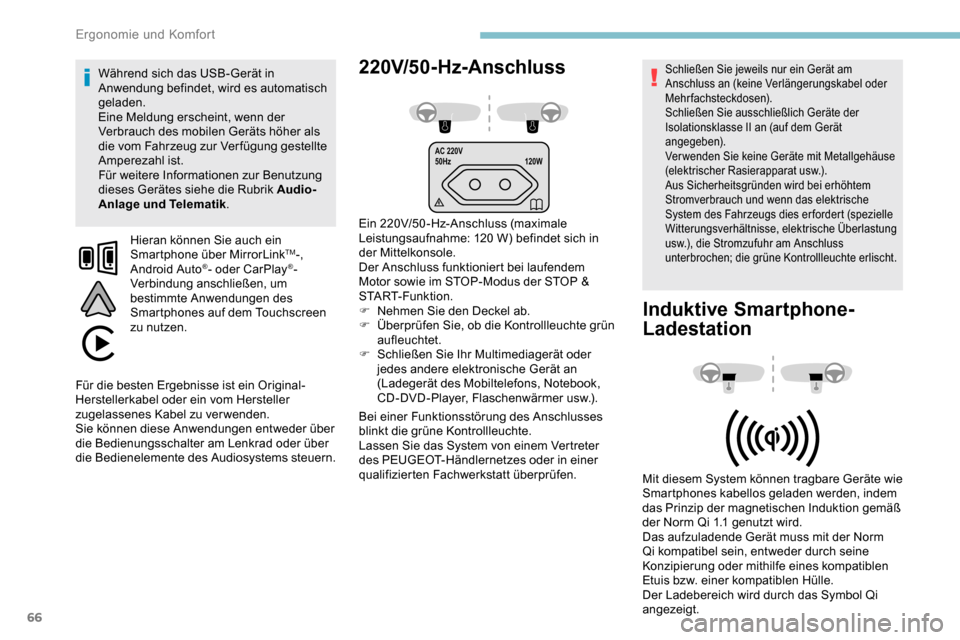
66
AC 220V
50Hz120W
220V/50-Hz-Anschluss
Ein 220V/50-Hz-Anschluss (maximale
Leistungsaufnahme: 120
W) befindet sich in
der Mittelkonsole.
Der Anschluss funktioniert bei laufendem
Motor sowie im STOP-Modus der STOP &
START-Funktion.
F
N
ehmen Sie den Deckel ab.
F
Ü
berprüfen Sie, ob die Kontrollleuchte grün
aufleuchtet.
F
S
chließen Sie Ihr Multimediagerät oder
jedes andere elektronische Gerät an
(Ladegerät des Mobiltelefons, Notebook,
CD-DVD-Player, Flaschenwärmer usw.).
Während sich das USB-Gerät in
Anwendung befindet, wird es automatisch
geladen.
Eine Meldung erscheint, wenn der
Verbrauch des mobilen Geräts höher als
die vom Fahrzeug zur Ver fügung gestellte
Amperezahl ist.
Für weitere Informationen zur Benutzung
dieses Gerätes siehe die Rubrik Audio-
Anlage und Telematik
.
Hieran können Sie auch ein
Smartphone über MirrorLink
TM-,
Android Auto®- oder CarPlay®-
Verbindung anschließen, um
bestimmte Anwendungen des
Smartphones auf dem Touchscreen
zu nutzen.
Bei einer Funktionsstörung des Anschlusses
blinkt die grüne Kontrollleuchte.
Lassen Sie das System von einem Vertreter
des PEUGEOT-Händlernetzes oder in einer
qualifizierten Fachwerkstatt überprüfen.
Schließen Sie jeweils nur ein Gerät am
Anschluss an (keine Verlängerungskabel oder
Mehrfachsteckdosen).
Schließen Sie ausschließlich Geräte der
Isolationsklasse II an (auf dem Gerät
angegeben).
Verwenden Sie keine Geräte mit Metallgehäuse
(elektrischer Rasierapparat usw.).
Aus Sicherheitsgründen wird bei erhöhtem
Stromverbrauch und wenn das elektrische
System des Fahrzeugs dies er fordert (spezielle
Witterungsverhältnisse, elektrische Überlastung
usw.), die Stromzufuhr am Anschluss
unterbrochen; die grüne Kontrollleuchte erlischt.
Induktive Smartphone-
Ladestation
Mit diesem System können tragbare Geräte wie
Smartphones kabellos geladen werden, indem
das Prinzip der magnetischen Induktion gemäß
der Norm Qi 1.1 genutzt wird.
Das aufzuladende Gerät muss mit der Norm
Qi kompatibel sein, entweder durch seine
Konzipierung oder mithilfe eines kompatiblen
Etuis bzw. einer kompatiblen Hülle.
Der Ladebereich wird durch das Symbol Qi
angezeigt.
Für die besten Ergebnisse ist ein Original-
Herstellerkabel oder ein vom Hersteller
zugelassenes Kabel zu verwenden.
Sie können diese Anwendungen entweder über
die Bedienungsschalter am Lenkrad oder über
die Bedienelemente des Audiosystems steuern.
Ergonomie und Komfort
Page 138 of 312
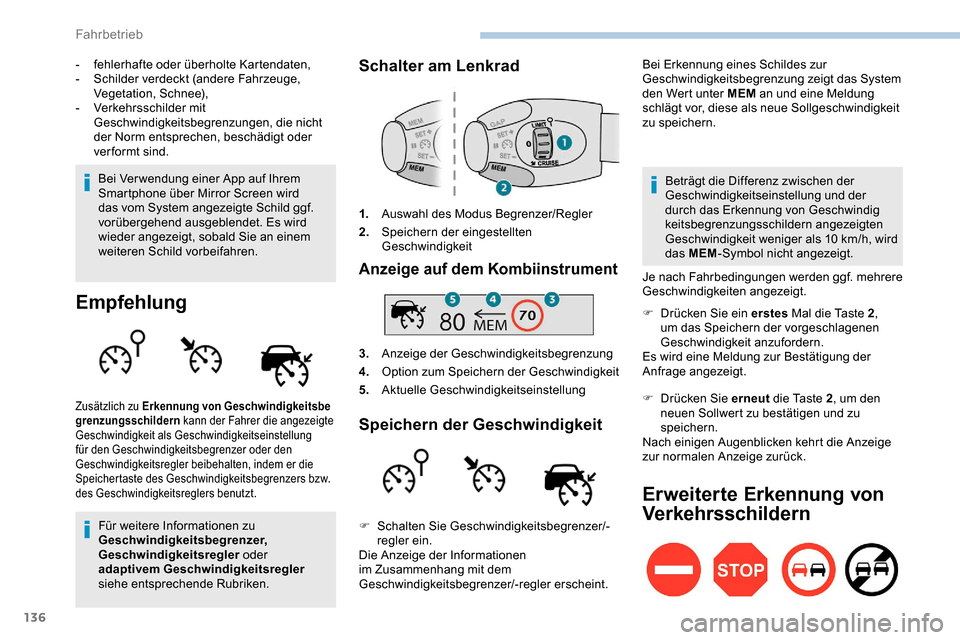
136
- fehlerhafte oder überholte Kartendaten,
- Schilder verdeckt (andere Fahrzeuge,
Vegetation, Schnee),
-
V
erkehrsschilder mit
Geschwindigkeitsbegrenzungen, die nicht
der Norm entsprechen, beschädigt oder
verformt sind.
Bei Verwendung einer App auf Ihrem
Smartphone über Mirror Screen wird
das vom System angezeigte Schild ggf.
vorübergehend ausgeblendet. Es wird
wieder angezeigt, sobald Sie an einem
weiteren Schild vorbeifahren.
Empfehlung
Für weitere Informationen zu
Geschwindigkeitsbegrenzer,
Geschwindigkeitsregler oder
adaptivem Geschwindigkeitsregler
siehe entsprechende Rubriken.
Schalter am Lenkrad
1. Auswahl des Modus Begrenzer/Regler
2. Speichern der eingestellten
Geschwindigkeit
Anzeige auf dem Kombiinstrument
3.Anzeige der Geschwindigkeitsbegrenzung
4. Option zum Speichern der Geschwindigkeit
5. Aktuelle Geschwindigkeitseinstellung
Speichern der Geschwindigkeit
Bei Erkennung eines Schildes zur
Geschwindigkeitsbegrenzung zeigt das System
den Wert unter MEM an und eine Meldung
schlägt vor, diese als neue Sollgeschwindigkeit
zu speichern.
Zusätzlich zu Erkennung von Geschwindigkeitsbe
grenzungsschildern kann der Fahrer die angezeigte
Geschwindigkeit als Geschwindigkeitseinstellung
für den Geschwindigkeitsbegrenzer oder den
Geschwindigkeitsregler beibehalten, indem er die
Speichertaste des Geschwindigkeitsbegrenzers bzw.
des Geschwindigkeitsreglers benutzt.
Beträgt die Differenz zwischen der
Geschwindigkeitseinstellung und der
durch das Erkennung von Geschwindig
keitsbegrenzungsschildern angezeigten
Geschwindigkeit weniger als 10
km/h, wird
das MEM -Symbol nicht angezeigt.
Je nach Fahrbedingungen werden ggf. mehrere
Geschwindigkeiten angezeigt.
F
D
rücken Sie ein erstes Mal die Taste 2,
um das Speichern der vorgeschlagenen
Geschwindigkeit anzufordern.
Es wird eine Meldung zur Bestätigung der
Anfrage angezeigt.
F
D
rücken Sie erneut die Taste 2, um den
neuen Sollwert zu bestätigen und zu
speichern.
Nach einigen Augenblicken kehrt die Anzeige
zur normalen Anzeige zurück.
Erweiterte Erkennung von
Verkehrsschildern
F Schalten Sie Geschwindigkeitsbegrenzer/- regler ein.
Die Anzeige der Informationen
im Zusammenhang mit dem
Geschwindigkeitsbegrenzer/-regler erscheint.
Fahrbetrieb
Page 242 of 312
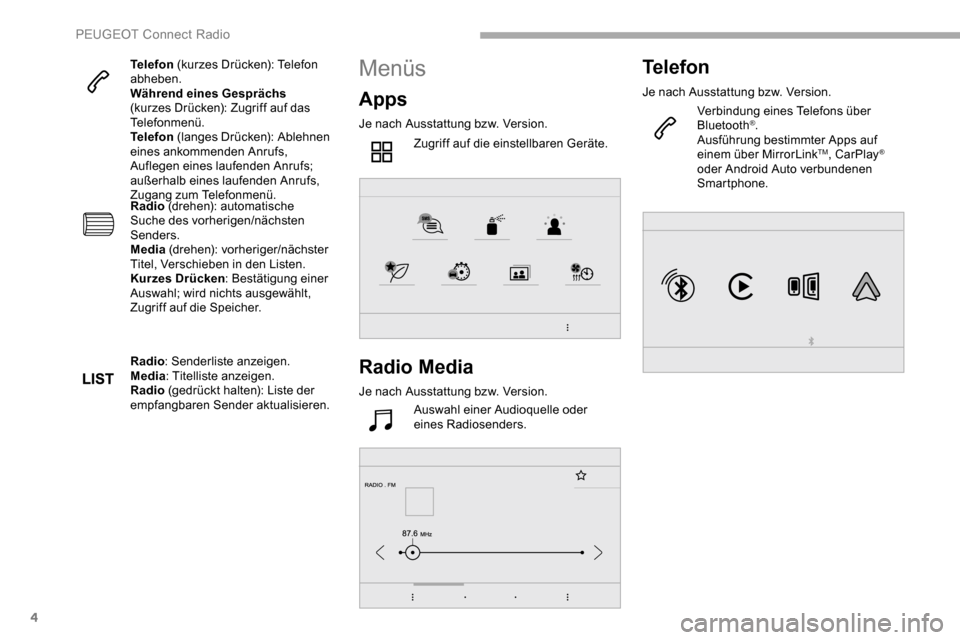
4
Telefon (kurzes Drücken): Telefon
abheben.
Während eines Gesprächs
(kurzes Drücken): Zugriff auf das
Telefonmenü.
Telefon (langes Drücken): Ablehnen
eines ankommenden Anrufs,
Auflegen eines laufenden Anrufs;
außerhalb eines laufenden Anrufs,
Zugang zum Telefonmenü.
Radio (drehen): automatische
Suche des vorherigen/nächsten
Senders.
Media (drehen): vorheriger/nächster
Titel, Verschieben in den Listen.
Kurzes Drücken : Bestätigung einer
Auswahl; wird nichts ausgewählt,
Zugriff auf die Speicher.
Radio : Senderliste anzeigen.
Media : Titelliste anzeigen.
Radio (gedrückt halten): Liste der
empfangbaren Sender aktualisieren.Menüs
Apps
Je nach Ausstattung bzw. Version.
Zugriff auf die einstellbaren Geräte.
Radio Media
Je nach Ausstattung bzw. Version.Auswahl einer Audioquelle oder
eines Radiosenders.
Telefon
Je nach Ausstattung bzw. Version.
Verbindung eines Telefons über
Bluetooth
®.
Ausführung bestimmter Apps auf
einem über MirrorLink
TM, CarPlay®
oder Android Auto verbundenen
Smartphone.
PEUGEOT Connect Radio
Page 243 of 312
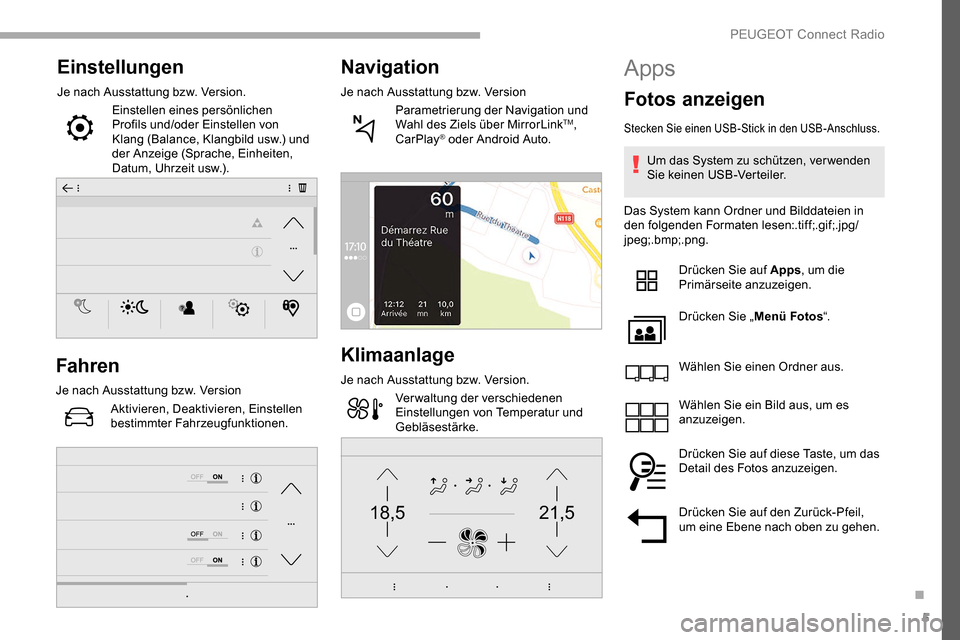
5
21,518,5
Einstellungen
Je nach Ausstattung bzw. Version.Einstellen eines persönlichen
Profils und/oder Einstellen von
Klang (Balance, Klangbild
usw.) und
der Anzeige (Sprache, Einheiten,
Datum, Uhrzeit
usw.).
Fahren
Je nach Ausstattung bzw. VersionAktivieren, Deaktivieren, Einstellen
bestimmter Fahrzeugfunktionen.
Navigation
Je nach Ausstattung bzw. VersionParametrierung der Navigation und
Wahl des Ziels über MirrorLink
TM,
CarPlay® oder Android Auto.
Klimaanlage
Je nach Ausstattung bzw. Version.
Verwaltung der verschiedenen
Einstellungen von Temperatur und
Gebläsestärke.
Apps
Fotos anzeigen
Stecken Sie einen USB-Stick in den USB-Anschluss.
Um das System zu schützen, ver wenden
Sie keinen USB-Verteiler.
Das System kann Ordner und Bilddateien in
den folgenden Formaten lesen:.tiff;.gif;.jpg/
jpeg;.bmp;.png. Drücken Sie auf Apps , um die
Primärseite anzuzeigen.
Drücken Sie „ Menü Fotos“.
Wählen Sie einen Ordner aus.
Wählen Sie ein Bild aus, um es
anzuzeigen.
Drücken Sie auf diese Taste, um das
Detail des Fotos anzuzeigen.
Drücken Sie auf den Zurück-Pfeil,
um eine Ebene nach oben zu gehen.
.
PEUGEOT Connect Radio
Page 248 of 312
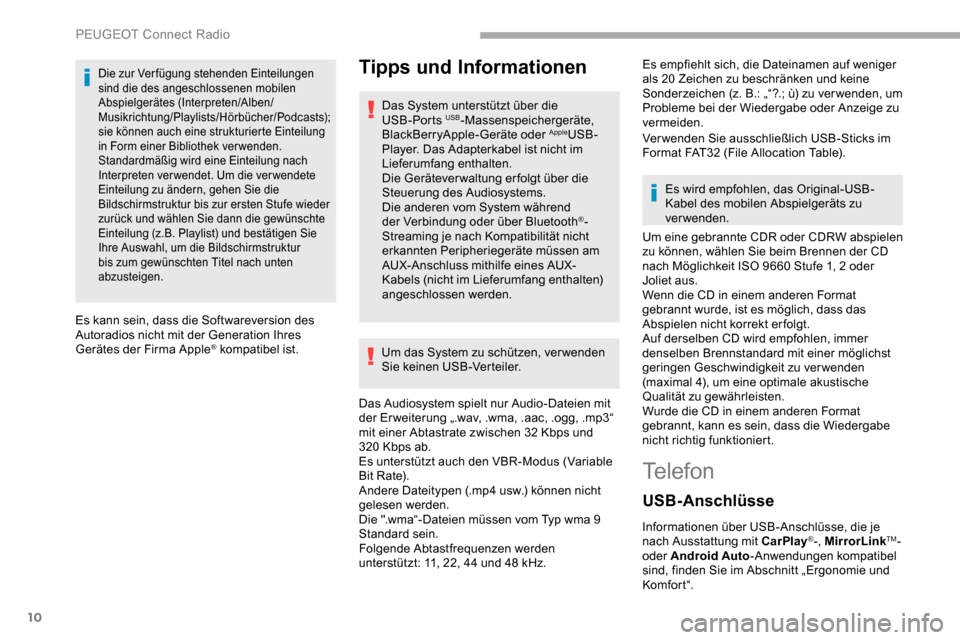
10
Die zur Verfügung stehenden Einteilungen
sind die des angeschlossenen mobilen
Abspielgerätes (Interpreten/Alben/
Musikrichtung/Playlists/Hörbücher/Podcasts);
sie können auch eine strukturierte Einteilung
in Form einer Bibliothek verwenden.
Standardmäßig wird eine Einteilung nach
Interpreten verwendet. Um die verwendete
Einteilung zu ändern, gehen Sie die
Bildschirmstruktur bis zur ersten Stufe wieder
zurück und wählen Sie dann die gewünschte
Einteilung (z.B. Playlist) und bestätigen Sie
Ihre Auswahl, um die Bildschirmstruktur
bis zum gewünschten Titel nach unten
abzusteigen.
Es kann sein, dass die Softwareversion des
Autoradios nicht mit der Generation Ihres
Gerätes der Firma Apple
® kompatibel ist.
Tipps und Informationen
Das System unterstützt über die
USB-Ports USB-Massenspeichergeräte,
BlackBerryApple-Geräte oder AppleUSB-
Player. Das Adapterkabel ist nicht im
Lieferumfang enthalten.
Die Gerätever waltung er folgt über die
Steuerung des Audiosystems.
Die anderen vom System während
der Verbindung oder über Bluetooth
®-
Streaming je nach Kompatibilität nicht
erkannten Peripheriegeräte müssen am
AUX-Anschluss mithilfe eines AUX-
Kabels (nicht im Lieferumfang enthalten)
angeschlossen werden.
Um das System zu schützen, ver wenden
Sie keinen USB-Verteiler.
Das Audiosystem spielt nur Audio-Dateien mit
der Er weiterung „.wav, .wma, .aac, .ogg, .mp3“
mit einer Abtastrate zwischen 32
Kbps und
320
Kbps ab.
Es unterstützt auch den VBR-Modus (Variable
Bit Rate).
Andere Dateitypen (.mp4
usw.) können nicht
gelesen werden.
Die ".wma“-Dateien müssen vom Typ wma 9
Standard sein.
Folgende Abtastfrequenzen werden
unterstützt: 11, 22, 44 und 48
kHz. Es empfiehlt sich, die Dateinamen auf weniger
als 20 Zeichen zu beschränken und keine
Sonderzeichen (z. B.: „“?.; ù) zu ver wenden, um
Probleme bei der Wiedergabe oder Anzeige zu
vermeiden.
Ver wenden Sie ausschließlich USB-Sticks im
Format FAT32 (File Allocation Table).
Es wird empfohlen, das Original-USB-
Kabel des mobilen Abspielgeräts zu
verwenden.
Um eine gebrannte CDR oder CDRW abspielen
zu können, wählen Sie beim Brennen der CD
nach Möglichkeit ISO 9660 Stufe 1, 2 oder
Joliet aus.
Wenn die CD in einem anderen Format
gebrannt wurde, ist es möglich, dass das
Abspielen nicht korrekt er folgt.
Auf derselben CD wird empfohlen, immer
denselben Brennstandard mit einer möglichst
geringen Geschwindigkeit zu verwenden
(maximal 4), um eine optimale akustische
Qualität zu gewährleisten.
Wurde die CD in einem anderen Format
gebrannt, kann es sein, dass die Wiedergabe
nicht richtig funktioniert.
Telefon
USB-Anschlüsse
Informationen über USB-Anschlüsse, die je
nach Ausstattung mit CarPlay®-, MirrorLinkTM-
oder Android Auto -Anwendungen kompatibel
sind, finden Sie im Abschnitt „Ergonomie und
Komfort“.
PEUGEOT Connect Radio
Page 249 of 312
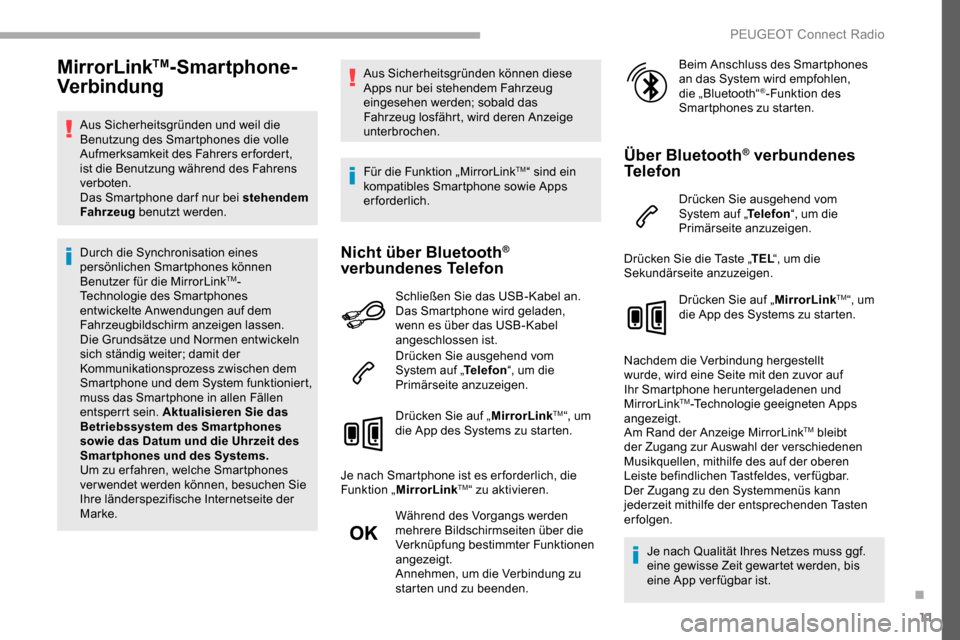
11
MirrorLinkTM-Smartphone-
Verbindung
Aus Sicherheitsgründen und weil die
Benutzung des Smartphones die volle
Aufmerksamkeit des Fahrers erfordert,
ist die Benutzung während des Fahrens
verboten.
Das Smartphone dar f nur bei stehendem
Fahrzeug benutzt werden.
Durch die Synchronisation eines
persönlichen Smartphones können
Benutzer für die MirrorLink
TM-
Technologie des Smartphones
entwickelte Anwendungen auf dem
Fahrzeugbildschirm anzeigen lassen.
Die Grundsätze und Normen entwickeln
sich ständig weiter; damit der
Kommunikationsprozess zwischen dem
Smartphone und dem System funktioniert,
muss das Smartphone in allen Fällen
entsperrt sein. Aktualisieren Sie das
Betriebssystem des Smartphones
sowie das Datum und die Uhrzeit des
Smartphones und des Systems.
Um zu er fahren, welche Smartphones
verwendet werden können, besuchen Sie
Ihre länderspezifische Internetseite der
Marke. Aus Sicherheitsgründen können diese
Apps nur bei stehendem Fahrzeug
eingesehen werden; sobald das
Fahrzeug losfährt, wird deren Anzeige
unterbrochen.
Für die Funktion „MirrorLink
TM“ sind ein
kompatibles Smartphone sowie Apps
erforderlich.
Nicht über Bluetooth®
verbundenes Telefon
Schließen Sie das USB-Kabel an.
Das Smartphone wird geladen,
wenn es über das USB-Kabel
angeschlossen ist.
Drücken Sie ausgehend vom
System auf „ Telefon“, um die
Primärseite anzuzeigen.
Drücken Sie auf „ MirrorLink
TM“, um
die App des Systems zu starten.
Je nach Smartphone ist es er forderlich, die
Funktion „ MirrorLink
TM“ zu aktivieren.
Während des Vorgangs werden
mehrere Bildschirmseiten über die
Verknüpfung bestimmter Funktionen
angezeigt.
Annehmen, um die Verbindung zu
starten und zu beenden. Beim Anschluss des Smartphones
an das System wird empfohlen,
die „Bluetooth“
®-Funktion des
Smartphones zu starten.
Über Bluetooth® verbundenes
Telefon
Drücken Sie ausgehend vom
System auf „ Telefon“, um die
Primärseite anzuzeigen.
Drücken Sie die Taste „ TEL“, um die
Sekundärseite anzuzeigen.
Drücken Sie auf „ MirrorLink
TM“, um
die App des Systems zu starten.
Nachdem die Verbindung hergestellt
wurde, wird eine Seite mit den zuvor auf
Ihr Smartphone heruntergeladenen und
MirrorLink
TM-Technologie geeigneten Apps
angezeigt.
Am Rand der Anzeige MirrorLink
TM bleibt
der Zugang zur Auswahl der verschiedenen
Musikquellen, mithilfe des auf der oberen
Leiste befindlichen Tastfeldes, verfügbar.
Der Zugang zu den Systemmenüs kann
jederzeit mithilfe der entsprechenden Tasten
erfolgen.
Je nach Qualität Ihres Netzes muss ggf.
eine gewisse Zeit gewartet werden, bis
eine App ver fügbar ist.
.
PEUGEOT Connect Radio
Page 264 of 312
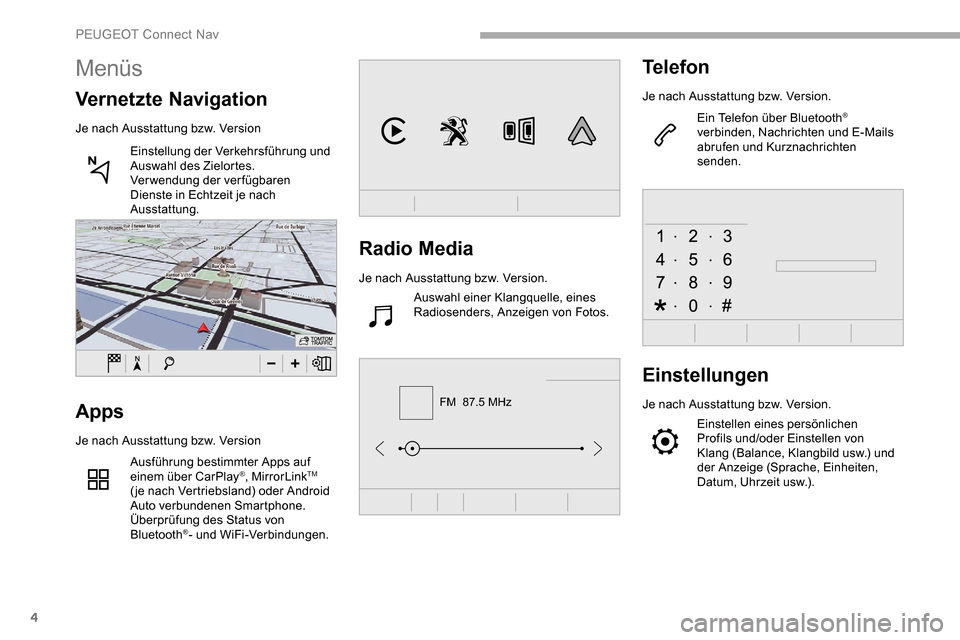
4
FM 87.5 MHz
Radio Media
Je nach Ausstattung bzw. Version.Auswahl einer Klangquelle, eines
Radiosenders, Anzeigen von Fotos.
Telefon
Je nach Ausstattung bzw. Version.
Ein Telefon über Bluetooth
®
verbinden, Nachrichten und E-Mails
abrufen und Kurznachrichten
senden.
Einstellungen
Je nach Ausstattung bzw. Version.
Einstellen eines persönlichen
Profils und/oder Einstellen von
Klang (Balance, Klangbild
usw.) und
der Anzeige (Sprache, Einheiten,
Datum, Uhrzeit
usw.).Apps
Je nach Ausstattung bzw. VersionAusführung bestimmter Apps auf
einem über CarPlay
®, MirrorLinkTM
(je nach Vertriebsland) oder Android
Auto verbundenen Smartphone.
Überprüfung des Status von
Bluetooth
®- und WiFi-Verbindungen.
Menüs
Vernetzte Navigation
Je nach Ausstattung bzw. Version
Einstellung der Verkehrsführung und
Auswahl des Zielortes.
Verwendung der verfügbaren
Dienste in Echtzeit je nach
Ausstattung.
PEUGEOT Connect Nav
Page 276 of 312
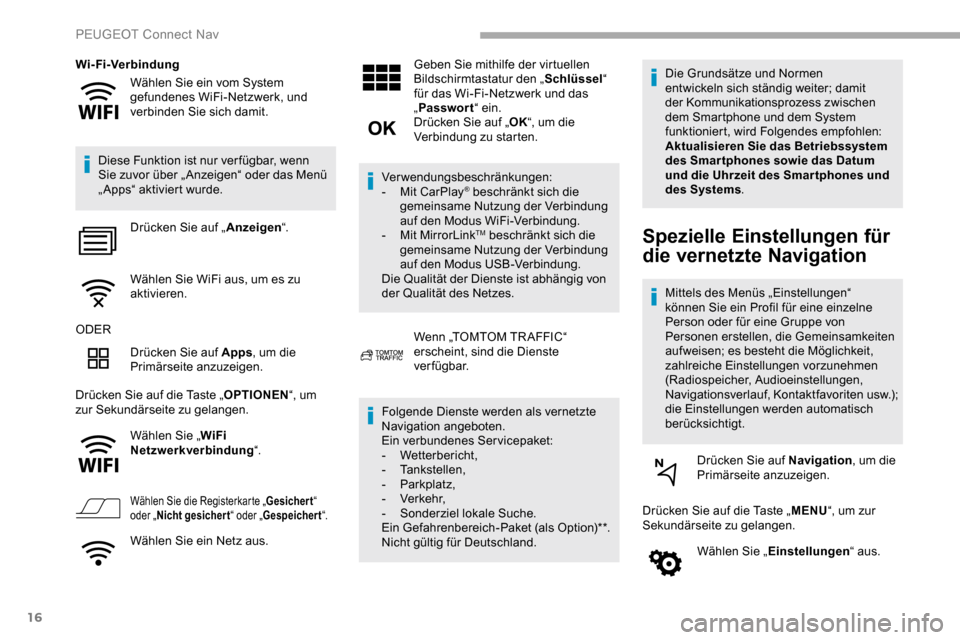
16
Wählen Sie ein vom System
gefundenes WiFi-Netzwerk, und
verbinden Sie sich damit.
Wi-Fi-Verbindung
Diese Funktion ist nur ver fügbar, wenn
Sie zuvor über „ Anzeigen“ oder das Menü
„Apps“ aktiviert wurde. Drücken Sie auf „ Anzeigen“.
Wählen Sie WiFi aus, um es zu
aktivieren.
ODER Drücken Sie auf Apps , um die
Primärseite anzuzeigen.
Drücken Sie auf die Taste „ OPTIONEN“, um
zur Sekundärseite zu gelangen.
Wählen Sie „ WiFi
Netzwerkverbindung “.
Wählen Sie die Registerkarte „ Gesichert“
oder „ Nicht gesichert “ oder „Gespeichert “.
Wählen Sie ein Netz aus. Geben Sie mithilfe der virtuellen
Bildschirmtastatur den „
Schlüssel“
für das Wi-Fi-Netzwerk und das
„ Passwort “ ein.
Drücken Sie auf „ OK“, um die
Verbindung zu starten.
Verwendungsbeschränkungen:
-
M
it CarPlay
® beschränkt sich die
gemeinsame Nutzung der Verbindung
auf den Modus WiFi-Verbindung.
-
M
it MirrorLink
TM beschränkt sich die
gemeinsame Nutzung der Verbindung
auf den Modus USB-Verbindung.
Die Qualität der Dienste ist abhängig von
der Qualität des Netzes.
Wenn „TOMTOM TR AFFIC“
erscheint, sind die Dienste
verfügbar.
Folgende Dienste werden als vernetzte
Navigation angeboten.
Ein verbundenes Servicepaket:
-
Wetterbericht,
-
Tankstellen,
-
Parkplatz,
-
Verkehr,
-
S
onderziel lokale Suche.
Ein Gefahrenbereich-Paket (als Option)**.
Nicht gültig für Deutschland. Die Grundsätze und Normen
entwickeln sich ständig weiter; damit
der Kommunikationsprozess zwischen
dem Smartphone und dem System
funktioniert, wird Folgendes empfohlen:
Aktualisieren Sie das Betriebssystem
des Smar tphones sowie das Datum
und die Uhrzeit des Smar tphones und
des Systems
.Spezielle Einstellungen für
die vernetzte Navigation
Mittels des Menüs „Einstellungen“
können Sie ein Profil für eine einzelne
Person oder für eine Gruppe von
Personen erstellen, die Gemeinsamkeiten
aufweisen; es besteht die Möglichkeit,
zahlreiche Einstellungen vorzunehmen
(Radiospeicher, Audioeinstellungen,
Navigationsverlauf, Kontaktfavoriten
u
sw.);
die Einstellungen werden automatisch
berücksichtigt.
Drücken Sie auf Navigation , um die
Primärseite anzuzeigen.
Drücken Sie auf die Taste „ MENU“, um zur
Sekundärseite zu gelangen.
Wählen Sie „ Einstellungen “ aus.
PEUGEOT Connect Nav
Page 278 of 312

18
Aktualisierungen des
Pakets „Gefahrenzonen“
Drücken Sie auf Einstellungen um
die Primärseite anzuzeigen.
Drücken Sie auf die Taste „ OPTIONEN“, um
zur Sekundärseite zu gelangen.
Wählen Sie „ Systemparameter “.
Wählen Sie die Registerkarte
„ Informationssystem “ aus.
Wählen Sie „ Siehe“, um die Version
der verschiedenen im System
installierten Module einzusehen.
Wählen Sie „ Aktualiserung(en) in
Wartestellung “.
Sie können die Aktualisierungen des
Systems und der Karten auf der Website
des Herstellers herunterladen.
Auf der Website erhalten Sie
auch Informationen über das
Aktualisierungsverfahren.
Nach dem Herunterladen der Updates
muss die Installation im Fahrzeug
bei laufendem Motor und stehendem
Fahrzeug durchgeführt werden.
Das Wetter anzeigen
Drücken Sie auf Navigation , um die
Primärseite anzuzeigen.
Drücken Sie diese Taste, um die
Liste der Dienste anzuzeigen.
Wählen Sie „ Karte konsultieren “.
Wählen Sie „ Wetterbericht “.
Drücken Sie zur Anzeige der
Primärinformationen diese Taste.
Drücken Sie auf diese Taste, um die
detaillierten Wetterinformationen
anzuzeigen.
Die Temperatur, die um 6 Uhr morgens
angezeigt wird, ist die Höchsttemperatur
des Tages.
Die Temperatur, die um 18 Uhr angezeigt
wird, ist die niedrigste Temperatur in der
Nacht.
Apps
Konnektivität
Drücken Sie auf Apps , um die
Primärseite anzuzeigen.
Drücken Sie auf „ Konnektivität“, um die
Funktionen CarPlay
®, MirrorLinkTM oder
Android Auto auszuführen.
CarPlay®-Smartphone-
Verbindung
Aus Sicherheitsgründen und weil die
Benutzung des Smartphones die volle
Aufmerksamkeit des Fahrers erfordert,
ist die Benutzung während des Fahrens
verboten.
Das Smartphone dar f nur bei stehendem
Fahrzeug benutzt werden.
USB-Anschlüsse
Informationen über USB-Anschlüsse, die je
nach Ausstattung mit CarPlay®-, MirrorLinkTM-
oder Android Auto -Anwendungen kompatibel
sind, finden Sie im Abschnitt „Ergonomie und
Komfort“.
PEUGEOT Connect Nav
Page 279 of 312
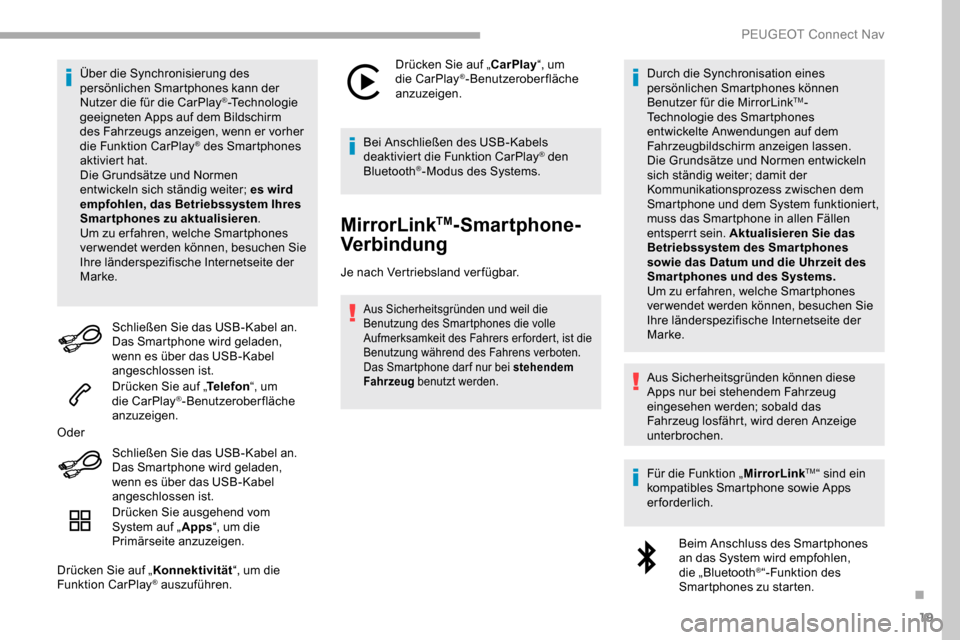
19
Über die Synchronisierung des
persönlichen Smartphones kann der
Nutzer die für die CarPlay
®-Technologie
geeigneten Apps auf dem Bildschirm
des Fahrzeugs anzeigen, wenn er vorher
die Funktion CarPlay
® des Smartphones
aktiviert hat.
Die Grundsätze und Normen
entwickeln sich ständig weiter; es wird
empfohlen, das Betriebssystem Ihres
Smartphones zu aktualisieren .
Um zu er fahren, welche Smartphones
verwendet werden können, besuchen Sie
Ihre länderspezifische Internetseite der
Marke.
Schließen Sie das USB-Kabel an.
Das Smartphone wird geladen,
wenn es über das USB-Kabel
angeschlossen ist.
Drücken Sie auf „ Telefon“, um
die CarPlay
®-Benutzeroberfläche
anzuzeigen.
Oder
Schließen Sie das USB-Kabel an.
Das Smartphone wird geladen,
wenn es über das USB-Kabel
angeschlossen ist.
Drücken Sie ausgehend vom
System auf „ Apps“, um die
Primärseite anzuzeigen.
Drücken Sie auf „ Konnektivität“, um die
Funktion CarPlay
® auszuführen. Drücken Sie auf „CarPlay
“, um
die CarPlay
®-Benutzeroberfläche
anzuzeigen.
Bei Anschließen des USB-Kabels
deaktiviert die Funktion CarPlay
® den
Bluetooth®-Modus des Systems.
MirrorLinkTM-Smartphone-
Verbindung
Je nach Vertriebsland verfügbar.
Aus Sicherheitsgründen und weil die
Benutzung des Smartphones die volle
Aufmerksamkeit des Fahrers er fordert, ist die
Benutzung während des Fahrens verboten.
Das Smartphone dar f nur bei stehendem
Fahrzeug benutzt werden.
Durch die Synchronisation eines
persönlichen Smartphones können
Benutzer für die MirrorLink
TM-
Technologie des Smartphones
entwickelte Anwendungen auf dem
Fahrzeugbildschirm anzeigen lassen.
Die Grundsätze und Normen entwickeln
sich ständig weiter; damit der
Kommunikationsprozess zwischen dem
Smartphone und dem System funktioniert,
muss das Smartphone in allen Fällen
entsperrt sein. Aktualisieren Sie das
Betriebssystem des Smartphones
sowie das Datum und die Uhrzeit des
Smartphones und des Systems.
Um zu er fahren, welche Smartphones
verwendet werden können, besuchen Sie
Ihre länderspezifische Internetseite der
Marke.
Aus Sicherheitsgründen können diese
Apps nur bei stehendem Fahrzeug
eingesehen werden; sobald das
Fahrzeug losfährt, wird deren Anzeige
unterbrochen.
Für die Funktion „ MirrorLink
TM“ sind ein
kompatibles Smartphone sowie Apps
erforderlich.
Beim Anschluss des Smartphones
an das System wird empfohlen,
die „Bluetooth
®“-Funktion des
Smartphones zu starten.
.
PEUGEOT Connect Nav